converteer MPG / MPEG naar MP4 met hoge snelheid en hoge beeld- / geluidskwaliteit.
- Converteer AVCHD naar MP4
- Converteer MP4 naar WAV
- Converteer MP4 naar WebM
- Converteer MPG naar MP4
- Converteer SWF naar MP4
- Converteer MP4 naar OGG
- Converteer VOB naar MP4
- Converteer M3U8 naar MP4
- Converteer MP4 naar MPEG
- Ondertitels in MP4 insluiten
- MP4-splitters
- Verwijder audio van MP4
- Converteer 3GP-video's naar MP4
- MP4-bestanden bewerken
- Converteer AVI naar MP4
- Zet MOD om naar MP4
- Converteer MP4 naar MKV
- Converteer WMA naar MP4
- Converteer MP4 naar WMV
Hoe GIF te herhalen met 4 alles-in-één tools voor Windows en Mac
 Bijgewerkt door Lisa Ou / 20 okt 2021 16:30
Bijgewerkt door Lisa Ou / 20 okt 2021 16:30Het hebben van een GIF-bestand is een goede zaak, vooral als u inhoud via internet wilt delen. Het kan u helpen esthetische kenmerken aan uw inhoud toe te voegen. GIF staat voor Graphical Interchange Type, en het is een lossless beeldbestandsformaat dat zowel geanimeerde als statische afbeeldingen kan bevatten. Het is ontworpen om de bestandsgrootte zo klein mogelijk te houden tijdens het animeren van afbeeldingen. Het komt veel voor op blogs, sociale media en instant messaging-applicaties, waar het regelmatig wordt gebruikt om te reageren op reacties en andere doeleinden. Als het aantal GIF-lussen echter beperkt is tot een bepaald aantal cycli, kan er een tijd zijn dat het stopt met animeren en dan moet je het helemaal opnieuw wissen om te kunnen bewegen, wat een soort ongemak is. Daarmee wordt het aanpassen aan een oneindig of onbeperkt aantal lussen genoemd. Om u daarbij te helpen, vindt u hieronder de compilatie van alles-in-één tools voor het doorlopen van GIF.
Er zijn verschillende methoden en hulpmiddelen om een GIF te herhalen, maar niet alle zullen u de beste resultaten geven die u wilt. Zoek niet verder, want we hebben een lijst samengesteld met de drie beste programma's voor het herhalen van je GIF op welk besturingssysteem je ook gebruikt, of het nu Windows of Mac is.
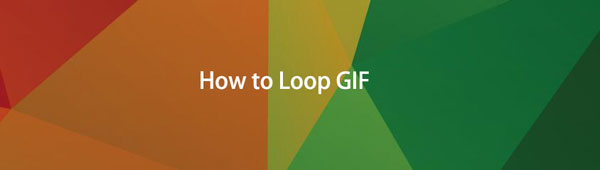

Gidslijst
1. Hoe GIF te herhalen met FoneLab Video Converter Ultimate
Van alle andere converters, FoneLab Video Converter Ultimate is de enige die bijna bij al uw taken past. Het kan een bestand converteren naar een ander formaat waarmee u resoluties kunt aanpassen voordat u het opslaat. Het is meer dan alleen een bestandsconverter, want het heeft een ingebouwde extra toolbox met alle tools die nodig zijn voor het bewerken en wijzigen van uw video- of audiobestand. Het bevat een media-metadata-editor, audiosynchronisatie, videosnelheidsregelaar, rotator, compressor, versterker, omkeerder, booster, trimmer en samenvoeging. Gezien zijn mogelijkheden is het bijna een professionele tool, maar wat het nog handiger maakt, is dat het een eenvoudige en gemakkelijk te navigeren interface heeft. In ons geval kan het GIF's herhalen op Windows en Mac.
Video Converter Ultimate is de beste video- en audio-conversiesoftware die MPG / MPEG naar MP4 kan converteren met hoge snelheid en hoge beeld- / geluidskwaliteit.
- Converteer elke video / audio zoals MPG, MP4, MOV, AVI, FLV, MP3, enz.
- Ondersteuning van 1080p / 720p HD en 4K UHD video-conversie.
- Krachtige bewerkingsfuncties zoals bijsnijden, bijsnijden, roteren, effecten, verbeteren, 3D en meer.
Stap om GIF te herhalen met FoneLab Video Converter Ultimate op Windows en Mac:
Stap 1Download en installeer FoneLab Video Converter Ultimate op uw computer. Na installatie wordt het automatisch gestart, maar zo niet, dubbelklik dan op het pictogram op uw bureaublad.
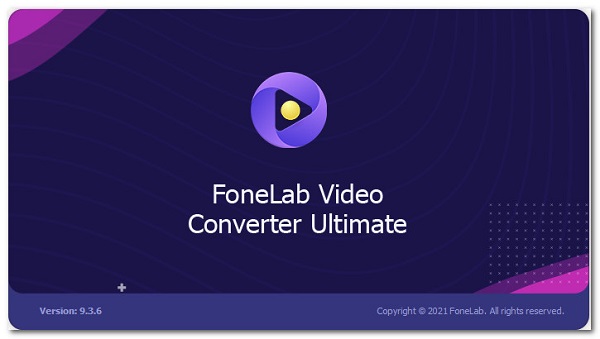
Stap 2Klik in het hoofdmenupaneel op de Toolbox selecteer vervolgens het GIF Maker gereedschap.

Stap 3Er verschijnt een venstertab waar u uw . kunt toevoegen GIF bestand, voeg gewoon uw bestand toe of sleep het naar de Bestand toevoegen knop.
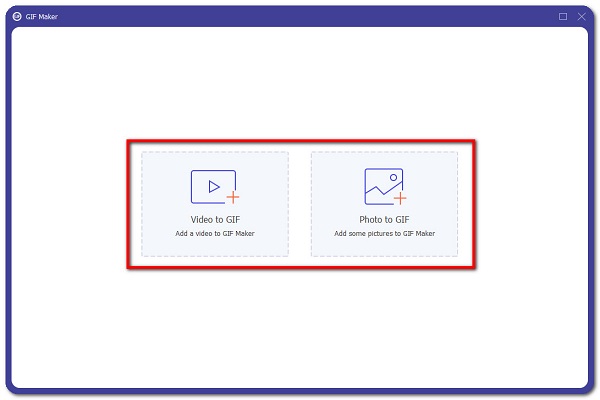
Stap 4Klik op de Uitgangsinstellingenen vink vervolgens het selectievakje naast de Loop Animation. In deze stap kunt u ook de framesnelheid, resolutie en zoommodus aanpassen. Klik daarna op de OK knop.
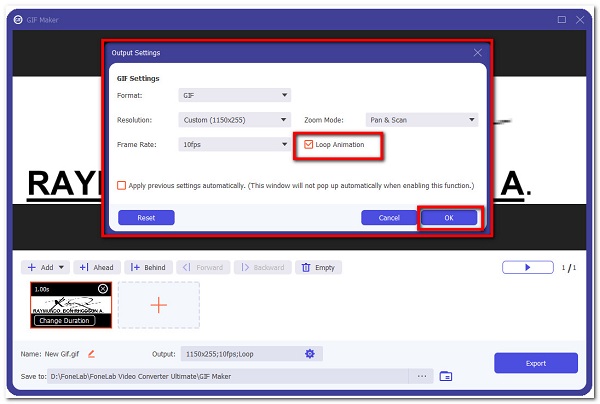
Stap 5Klik ten slotte op de Exporteren om uw bestand te exporteren en op uw computer op te slaan.
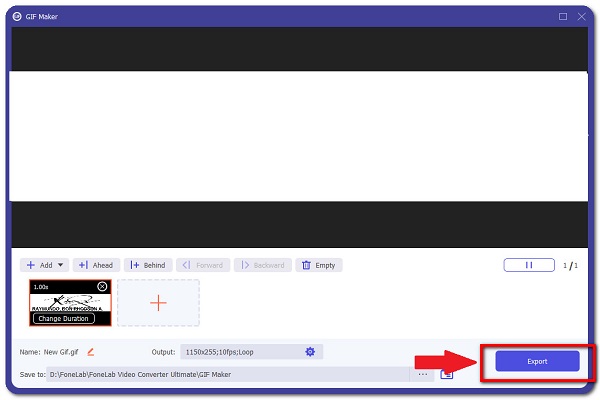
Video Converter Ultimate is de beste video- en audio-conversiesoftware die MPG / MPEG naar MP4 kan converteren met hoge snelheid en hoge beeld- / geluidskwaliteit.
- Converteer elke video / audio zoals MPG, MP4, MOV, AVI, FLV, MP3, enz.
- Ondersteuning van 1080p / 720p HD en 4K UHD video-conversie.
- Krachtige bewerkingsfuncties zoals bijsnijden, bijsnijden, roteren, effecten, verbeteren, 3D en meer.
2. Hoe GIF herhalen met Adobe Photoshop
Adobe Photoshop is een programma dat professioneel is ontworpen voor het bewerken van afbeeldingen, het samenstellen van digitale kunst, animatie, grafisch ontwerp en noem maar op. Een van de opvallende functies is dat het wordt geleverd met een set professionele tools. Wat de eigenlijke bewerking betreft, maakt het gebruik van gelaagdheid om het ontwerp- en bewerkingsproces diepte en variatie te bieden, evenals geavanceerde bewerkingstools die in staat zijn om uw product om te zetten in een professioneel product. Niet alleen dat, maar het accepteert ook een breed scala aan bestandstypen als invoer- en uitvoerformaten.
Stap om GIF te herhalen met Adobe Photoshop op Windows en Mac:
Stap 1Download en installeer Adobe Photoshop op uw computer. Start vervolgens het programma om de interface te zien.
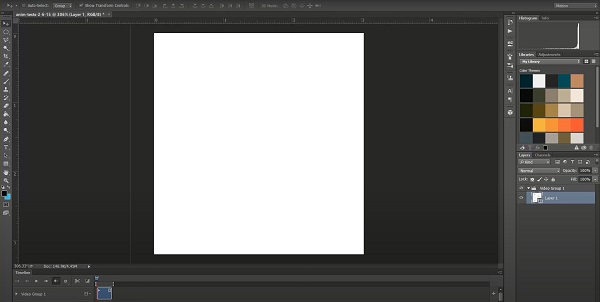
Stap 2Voeg in de interface uw GIF-bestand toe of sleep het om een project te maken door op de Dien in op de hoofdmenubalk. Selecteer vervolgens Openen en Media.
Stap 3Wacht daarna tot je GIF volledig wordt weergegeven. Klik dan nogmaals op de Dien in op het tabblad van het hoofdmenu en kies voor Opslaan voor internet.
Stap 4Er verschijnt een venstertab waar u uw GIF kunt aanpassen. Klik op het tabblad op de lus Opties selecteer vervolgens de Voor altijd om je GIF continu te herhalen.
Stap 5Druk daarna op de Bespaar knop, zoek vervolgens de map die u wilt opslaan en u bent klaar.
3. Hoe GIF herhalen met Adobe After Effects
Adobe After Effects is een ander hulpmiddel dat is ontwikkeld door Adobe Inc. voor het maken van bewegende beelden en speciale effecten die worden gebruikt in video, online-inhoud en presentaties. Het kan het beste worden gebruikt om titels te ontwerpen, stripfiguren te maken en animatie toe te passen. Het wordt gebruikt om effecten toe te passen nadat het beeldmateriaal is bewerkt, of om animaties en bewegende beelden te maken van anderszins statische objecten. Een van de belangrijkste toepassingen is onderverdeeld in drie classificaties: animatie, effecten en compositie. Je hebt echter een diepgaande achtergrond nodig om het te gebruiken. Desalniettemin kan het nog steeds worden gebruikt voor het doorlopen van GIF's.
Video Converter Ultimate is de beste video- en audio-conversiesoftware die MPG / MPEG naar MP4 kan converteren met hoge snelheid en hoge beeld- / geluidskwaliteit.
- Converteer elke video / audio zoals MPG, MP4, MOV, AVI, FLV, MP3, enz.
- Ondersteuning van 1080p / 720p HD en 4K UHD video-conversie.
- Krachtige bewerkingsfuncties zoals bijsnijden, bijsnijden, roteren, effecten, verbeteren, 3D en meer.
Stap om GIF te herhalen met Adobe After Effects op Windows en Mac:
Stap 1Download en installeer eerst Adobe After Effects op uw computer. Open vervolgens het programma.
Stap 2Voeg in de programma-interface uw bestand toe door op de Dien in op het hoofdmenutabblad en kies vervolgens Openen selecteer vervolgens handmatig uw GIF-bestand of sleep uw bestand naar de interface.
Stap 3Wacht tot je GIF Bestand wordt volledig weergegeven. Ga dan naar Venster en selecteer Render Queue. Klik op de Formaat in het vervolgkeuzevenster en selecteer Animated GIF.
Stap 4Er verschijnt een venster Opties op het scherm. Selecteer vervolgens de kwaliteit en resoluties van de GIF die u aan het maken bent. Selecteer in de rechterbenedenhoek van het tabblad de optie Looping en klik ten slotte op OK en je bent klaar.
4. Hoe GIF te herhalen met een online tool
Als je een GIF wilt herhalen zonder extra software te downloaden en te installeren, dan past een online tool bij je behoeften. Online tools die online beschikbaar zijn, zijn veilig te gebruiken zolang er geen informatie van u nodig is. Houd er echter rekening mee dat online tools ook alleen beperkt zijn tot bepaalde functies, zoals een beperkte invoer- en uitvoerbestandsgrootte en een internetverbinding vereisen om alle bewerkingen uit te voeren die u wilt doen. EZGIF is een van de online tools die GIF's kan herhalen.
Step to Loop GIF met Online Tool op Windows en Mac:
Stap 1Ga in uw computerbrowser naar alle bruiningstoepassingen en typ vervolgens ezgif.com in de zoekbalk. U wordt dan doorgestuurd naar de hoofdwebpagina.
Stap 2Klik op de hoofdwebpagina op de Loop [Bestandstype]. In ons geval moet u selecteren: GIF-looptelling-wisselaar. Klik daarna op het Kies bestand selecteer vervolgens handmatig de GIF bestand uit de opslag van uw computer of plak de URL. Klik vervolgens op de Uploaden knop.
Stap 3Klik daarna op Verander het aantal lussen!. Klik ten slotte op de Downloaden om het op uw apparaat op te slaan.
5. Veelgestelde vragen over het herhalen van GIF
1. Hoe groot is de bestandsgrootte van de GIF-bestanden?
Hoewel het GIF-bestand 2.4 keer groter is dan de JPG, is het duidelijk van inferieure kwaliteit. Als gevolg hiervan zijn GIF-bestanden vrij groot, dus als je ze wilt lussen, moet je FoneLab Video Converter Ultimate gebruiken, die GIF-bestanden in een acceptabele bestandsgrootte kan lussen.
2. Hoeveel loop counts kan een GIF aan?
Een typische GIF is beperkt tot een bepaald aantal cycli, daarom zal het, zelfs als het als een geanimeerde afbeelding wordt gezien, af en toe stoppen met bewegen. Om het te maken, blijf het verplaatsen zonder er steeds opnieuw op te klikken, gebruik FoneLab Video Converter Ultimate en pas het oneindig aan.
Conclusie
Daarom zal je GIF met de hierboven genoemde oplossing niet langer statisch zijn. U kunt nu het aantal lussen naar uw smaak wijzigen. Van alle genoemde tools, FoneLab Video Converter Ultimate is de beste alles-in-één tool voor jou. Dus, wat heb je te verliezen? Pak je apparaat en begin nu met het herhalen van je GIF's.
Video Converter Ultimate is de beste video- en audio-conversiesoftware die MPG / MPEG naar MP4 kan converteren met hoge snelheid en hoge beeld- / geluidskwaliteit.
- Converteer elke video / audio zoals MPG, MP4, MOV, AVI, FLV, MP3, enz.
- Ondersteuning van 1080p / 720p HD en 4K UHD video-conversie.
- Krachtige bewerkingsfuncties zoals bijsnijden, bijsnijden, roteren, effecten, verbeteren, 3D en meer.
